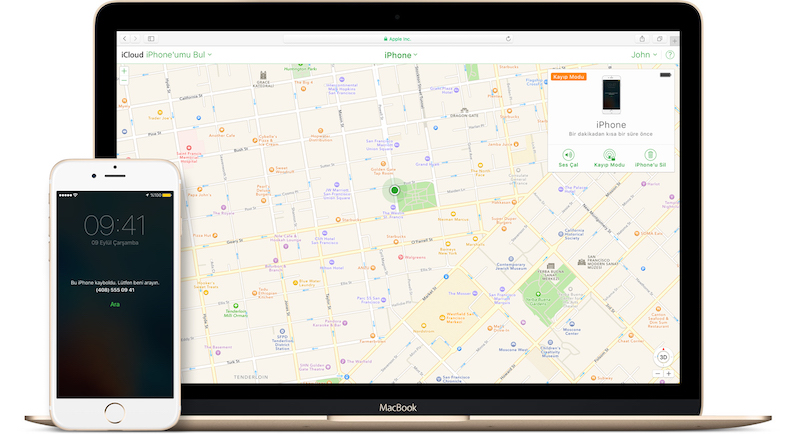
iPhone‘umu, iPad‘imi ve Mac‘imi Bul özelliğini ayarlama
iPhone, iPad, iPod touch ve Mac aygıtlarınızda iPhone’umu Bul özelliğini ayarlamayı öğrenin. Böylece aygıtınız kaybolacak olursa aygıtınızı bulmanıza yardımcı olması için iPhone’umu Bul özelliğini kullanabilirsiniz.
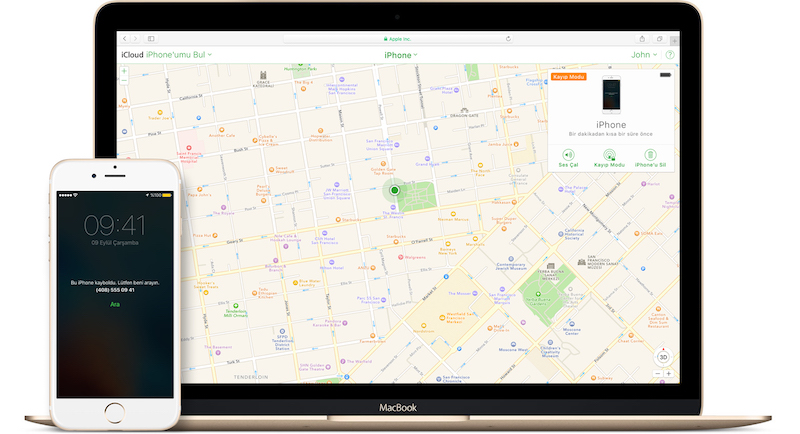
iOS aygıtınızı ayarlama | Mac’inizi ayarlama |
iPhone’umu, iPad’imi ve iPod touch’ımı Bul
Ana ekranınızda Ayarlar > iCloud seçeneğine dokunun.
Giriş yapmanız istenirse Apple Kimliğinizi girin. Apple Kimliğinizi unuttuysanız bulmanıza yardımcı olabiliriz.
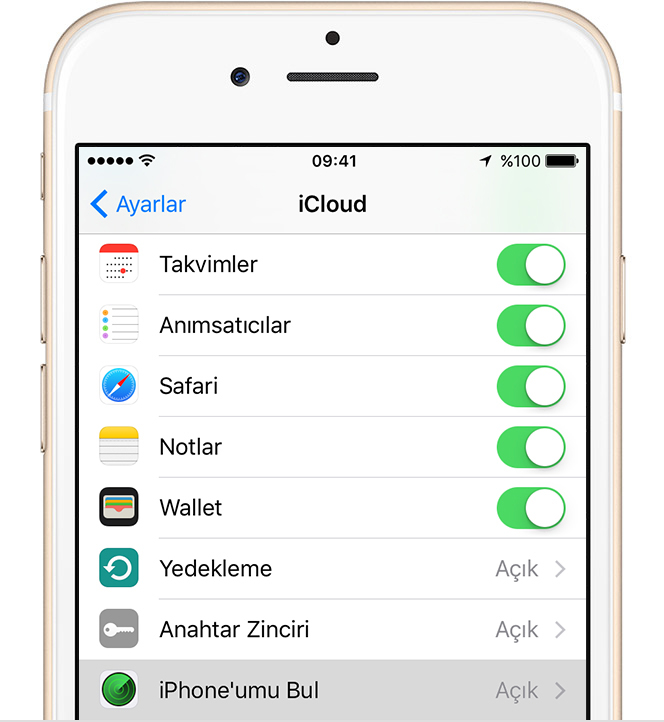 En alta kaydırın ve iPhone’umu Bul’a dokunun. | 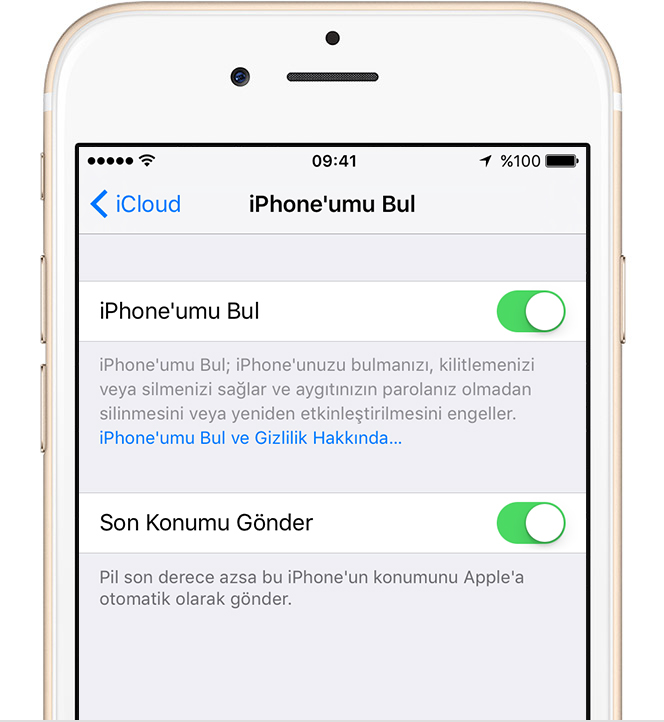 Kaydırarak iPhone’umu Bul’u ve Son Konumu Gönder’i açın. |
Mac’imi Bul
Mac’imi Bul’u Apple menüsü > Sistem Tercihleri > iCloud’a giderek ayarlayabilirsiniz. Kutuyu işaretleyerek Mac’imi Bul’u açın.
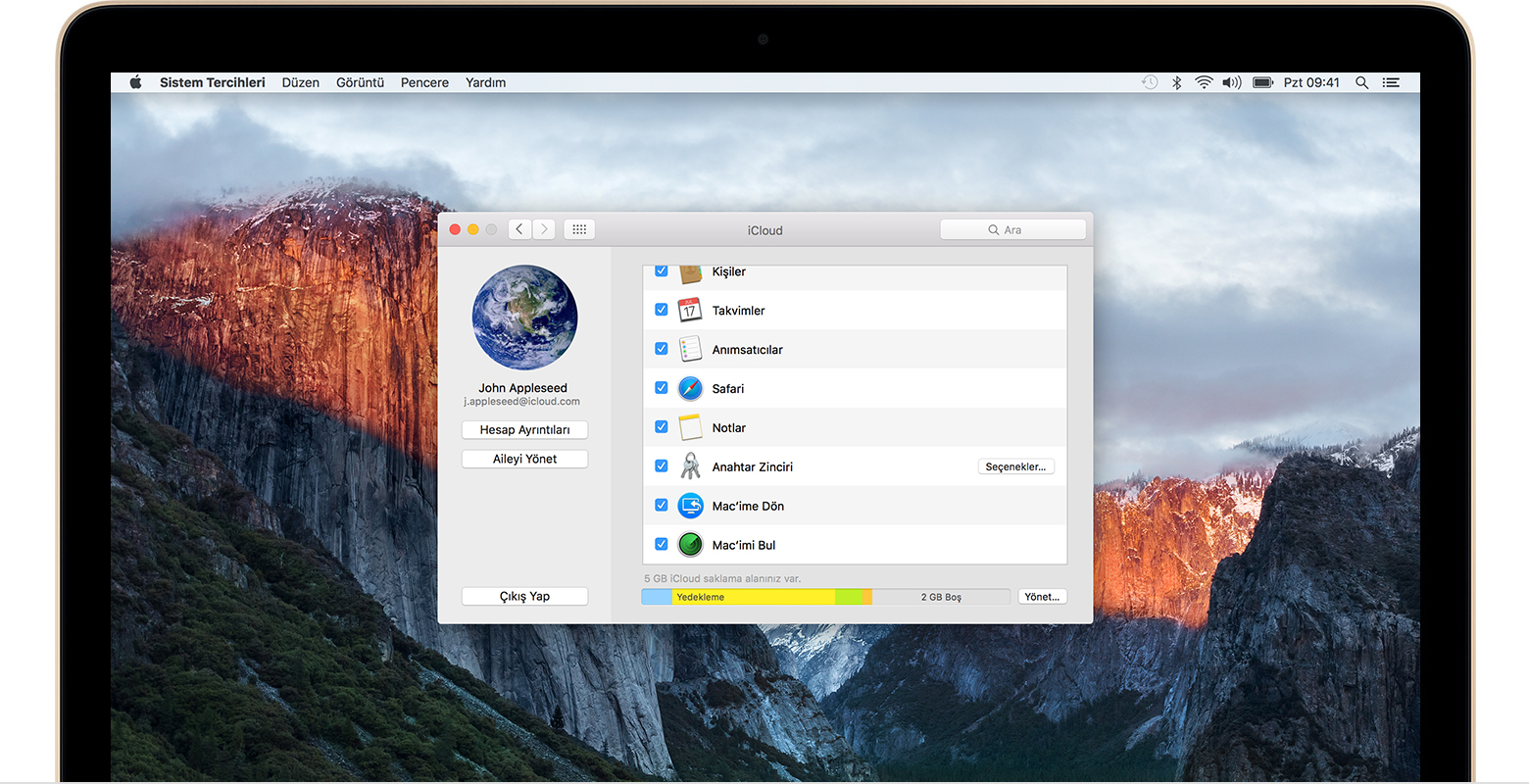
Mac’imi Bul’un yanında Ayrıntılar düğmesini görürseniz Ayrıntılar > Güvenlik ve Gizlilik’i Aç > Konum Servislerini Etkinleştir’i tıklayın. Güvenlik ve Gizlilik tercihlerindeki Konum Servislerini Etkinleştir seçeneği soluksa ![]() simgesini tıklayın ve bilgisayarınızın yöneticisinin adını ve parolasını yazın.
simgesini tıklayın ve bilgisayarınızın yöneticisinin adını ve parolasını yazın.
Not: Kapatma işlemi anlataya ihtiyaç duymuyorum.
Mac için Mac’imi bul tiki kaldırın,
iPad, iPad, iPod için ise yeşil butunu kapatın.
iPhone’umu Bul,
iPad’imi Bul,
Mac’imi Bul,
iPod’umu Bul,
